在使用 Unfold3D 进行 3D制作 时,掌握模型选择和视图控制的技巧能够显著提高操作效率。用户常常需要选中一圈边缘进行编辑或旋转整个物体来获得更好的视角。本文将详细介绍 Unfold3D怎么选中一圈 以及 Unfold3D怎么旋转物体,并进一步探讨 Unfold3D 的选择和视图控制功能,帮助用户更加高效地使用这款软件。
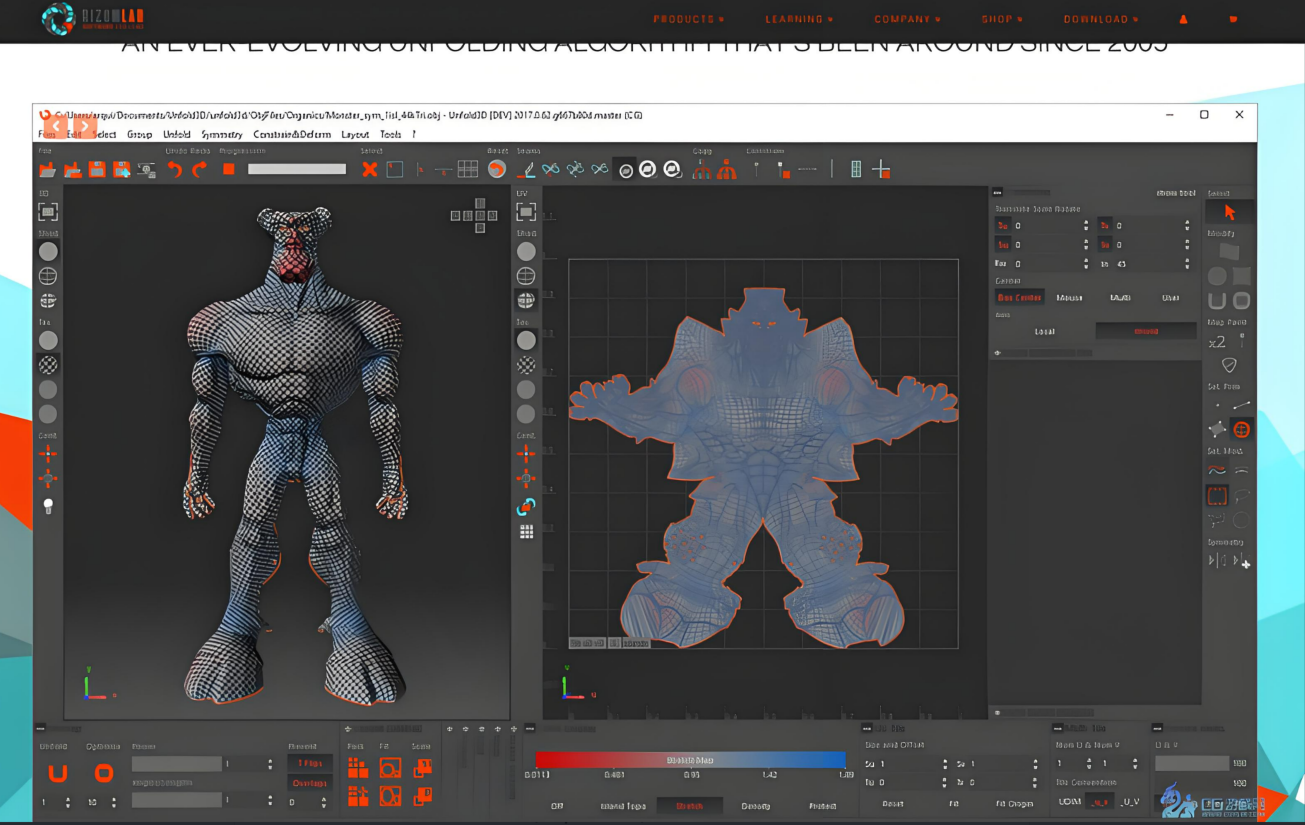
一、Unfold3D怎么选中一圈?
在 Unfold3D 中,选中一圈边缘或面片是进行 UV 拆分和编辑的常用操作。尤其是在处理环形或封闭的几何结构时,选中一圈能够帮助用户更快速、精准地进行操作。以下是如何在 Unfold3D 中选中一圈的具体方法:
1. 使用边缘选择工具
- Unfold3D 提供了灵活的选择工具,允许用户选择边缘、顶点或面片。要选中一圈边缘,首先需要切换到 Edge Selection Tool(边缘选择工具)。按下 E 键,或从工具栏中选择边缘选择模式。
2. 双击选中一圈
- 选中一圈的最快方法是直接双击要选择的边缘。当您在环形边缘上双击时,Unfold3D 会自动识别并选中整个环绕的边缘。这在处理圆柱形或其他有封闭环边的模型时特别有用。
3. 循环选择功能
- Unfold3D 还具备 循环选择(Loop Selection) 功能。选择某条边后,按下快捷键 L,软件将自动选中与该边相连的整个边环。这一功能不仅适用于边缘,还能用于顶点和面片的选择,使得在处理复杂结构时更加便捷。
4. 框选选择
- 如果要选中特定区域的一圈面片或边缘,您还可以使用 框选 工具。按住 Shift 键,拖动鼠标以框选模型的部分区域。框选时,Unfold3D 将自动识别所选区域的边缘或面片,并将其高亮显示。
通过这些选择工具,用户可以轻松选中模型的一圈边缘或面片,从而更加精确地进行 UV 拆分和编辑工作。
二、Unfold3D怎么旋转物体?
旋转视图和模型是 Unfold3D 中最常用的操作之一,特别是在需要调整视角或旋转模型进行 UV 编辑时,旋转功能显得尤为重要。Unfold3D 提供了多种旋转视图和模型的方式,帮助用户获得最佳的工作角度。以下是如何旋转物体的详细步骤:
1. 旋转视图
- 在编辑模型时,您可以通过 Alt + 左键 拖动来旋转视图。这是最基础的视角旋转方式,适用于查看模型的不同角度或调整 UV 展开时的视图位置。按住 Alt 键,同时拖动鼠标,Unfold3D 将根据您的鼠标移动旋转视图。
2. 精确控制旋转
- 除了通过鼠标旋转视角,Unfold3D 还允许用户使用数值输入来精确控制旋转角度。在视图控制面板中,您可以输入特定的旋转角度,软件会根据输入的数值旋转模型。这在需要精确调整模型角度或对称编辑时非常有用。
3. 旋转 UV 面片
- 除了旋转视图,您还可以对 UV 面片进行旋转操作。选择要旋转的 UV 面片后,按下 R 键切换到旋转工具。使用鼠标拖动旋转手柄,可以自由旋转 UV 面片。您还可以按住 Shift 键进行 45 度或 90 度的角度锁定旋转,确保 UV 面片沿着指定方向平直排列。
4. 自动对齐
- Unfold3D 还提供了 自动对齐功能,在旋转模型时可以帮助用户自动将模型的主要面片对齐到指定方向。通过启用 Align to View(对齐视图) 选项,Unfold3D 会自动将模型的正面或背面与当前视图方向对齐,方便用户进行精确的编辑。
通过这些旋转功能,用户可以轻松调整视角和模型的位置,使得 UV 拆分和模型调整工作更加灵活和高效。
三、Unfold3D软件的选择和视图控制功能详解
Unfold3D 的选择工具和视图控制功能是其强大编辑能力的核心部分。掌握这些功能可以帮助用户在复杂的 UV 拆分和模型编辑中保持高效,并确保最终的 UV 布局和贴图结果精确。以下是 Unfold3D 中一些重要的选择和视图控制功能详解:
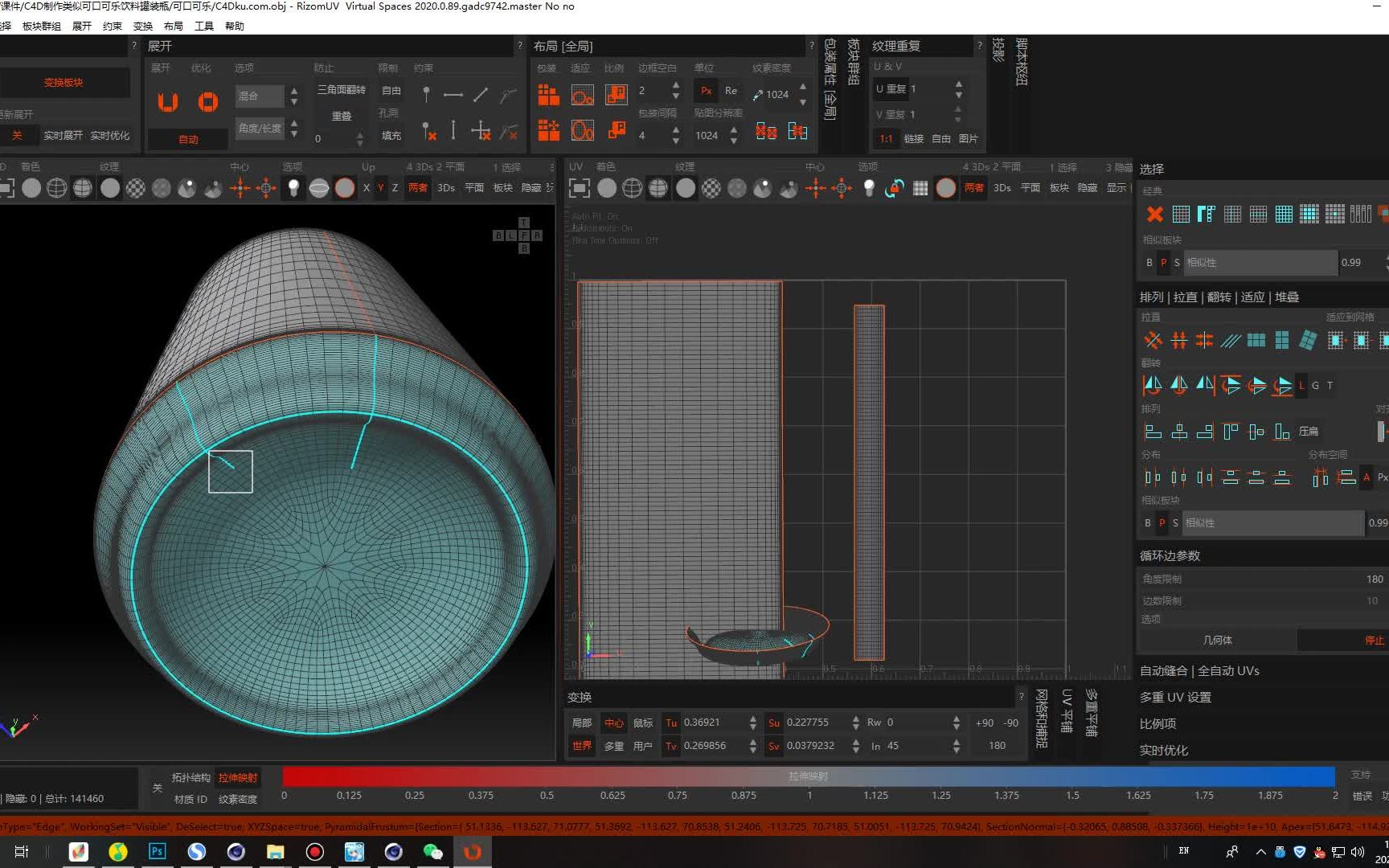
1. 选择工具
- Unfold3D 的选择工具支持多种选择模式,包括 顶点选择(Vertex Selection)、边缘选择(Edge Selection) 和 面片选择(Face Selection)。通过切换不同的选择模式,用户可以灵活地选择模型的不同部分进行编辑。使用快捷键 V、E 和 F 可以快速切换这些模式,极大提高了选择操作的效率。
2. 智能选择
- Unfold3D 提供了 智能选择(Smart Selection) 功能,允许用户根据模型的几何结构自动选中相邻的顶点、边缘或面片。使用智能选择工具,软件将自动识别相邻的几何元素,帮助用户快速选中需要的区域,减少手动选择的工作量。
3. 视图控制
- 在处理复杂模型时,良好的视图控制是提高工作效率的关键。Unfold3D 提供了 缩放(Zoom)、平移(Pan) 和 旋转(Rotate) 视图的基本操作。按住 Alt + 中键 可以进行视图平移,按住 Alt + 右键 可以缩放视图,这些操作帮助用户快速调整视角,精确定位需要编辑的区域。
4. 自定义视图和快捷键
- Unfold3D 支持用户自定义视图角度和快捷键设置,帮助用户根据个人习惯优化工作流。通过 Preferences(首选项) 中的视图设置,用户可以保存自定义的视图角度,并为常用的功能分配快捷键,进一步提高操作效率。
通过这些选择和视图控制功能,Unfold3D 为用户提供了灵活且强大的工具,帮助他们在处理复杂模型和 UV 布局时更加高效和准确。
四、总结
本文详细介绍了 Unfold3D怎么选中一圈 和 Unfold3D怎么旋转物体,并深入探讨了 Unfold3D 的选择和视图控制功能。通过掌握这些基本和高级操作,用户可以更高效地使用 Unfold3D软件 进行 UV 拆分、模型编辑和视图调整。无论是处理复杂的 3D 模型,还是进行精细的 UV 布局,Unfold3D 的这些功能都能帮助用户优化工作流程,提升工作效率。

